1、 安卓简介
2、搭建环境
3、创建项目
1、 安卓简介
Android从面世以来到现在已经发布了二十几个版本了。在这几年的发展过程中,谷歌为Android建立了完整的生态系统。手机厂商、开发者、用户之间相互依存,共同推进着Android的蓬勃发展。开发者在其中扮演着不可或缺的角色,因为如果没有开发者来制作丰富的应用程序,那么不管多么优秀的操作系统,也是难以得到大众用户喜爱的,相信没有多少人能够忍受没有QQ、微信的手机吧。
那我们现在就以一一个开发者的角度,去了解一下这个操作系统吧。纯理论型的东西也比较无聊,怕你看睡着了,因此我只挑重点介绍,这些东西跟你以后的开发工作都是息息相关的。
1.1.1 Android系统架构
我们先来看一下它的系统架构。
Android大致可以分为四层架构: Linux 内核层、系统运行库层、应用框架层和应用层。
- Linux内核层
Android系统是基于Linux内核的,这一层为Android设备的各种硬件提供了底层的驱动,如
显示驱动、音频驱动、照相机驱动、蓝牙驱动、Wi-Fi 驱动、电源管理等。 - 系统运行库层
这一层通过C/C++库来为Android系统提供了主要的特性支持。如SQLite库提供了数据库的支持,OpenGLIES 库提供了3D绘图的支持,Webkit 库提供了浏览器内核的支持等。
同样在这一层还有Android 运行时库,它主要提供了一些核心库,能够允许开发者使用Java语言来编写Android应用。另外,Android运行时库中还包含了Dalvik虚拟机( 5.0系统之后改为ART运行环境),它使得每一个Android应用都能运行在独立的进程当中,并且拥有一个自己的Dalvik虚拟机实例。相较于Java虚拟机,Dalvik 是专门为移动设备定制的,它针对手机内存、CPU性能有限等情况做了优化处理。 - 应用框架层
这一层主要提供了构建应用程序时可能用到的各种API, Android 自带的核心应用就是使用这些API完成的,开发者也可以通过使用这些API来构建自己的应用程序。 - 应用层
所有安装在手机上的应用程序都是属于这一层的,比如系统自带的联系人、短信等程序,或
者是你从Google Play上下载的小游戏,当然还包括你自己开发的程序。
1.1.2Android应用开发特色
- 四大组件
Android系统四大组件分别是活动( Activity)、服务( Service)、广播接收器( Broadcast Receiver )和内容提供器( Content Provider )。其中活动是所有Android应用程序的门面,凡是在应用中你看得到的东西,都是放在活动中的。而服务就比较低调了,你无法看到它,但它会在后台默默地运行,即使用户退出了应用,服务仍然是可以继续运行的。广播接收器允许你的应用接收来自各处的广播消息,比如电话、短信等,当然你的应用同样也可以向外发出广播消息。内容提供器则为应用程序之间共享数据提供了可能,比如你想要读取系统电话簿中的联系人,就需要通过内容提供器来实现。 - 丰富的系统控件
Android系统为开发者提供了丰富的系统控件,使得我们可以很轻松地编写出漂亮的界面。当然如果你品位比较高,不满足于系统自带的控件效果,也完全可以定制属于自己的控件。 - SQLite数据库
Android系统还自带了这种轻量级、运算速度极快的嵌人式关系型数据库。它不仅支持标准的SQL语法,还可以通过Android封装好的API进行操作,让存储和读取数据变得非常方便。 - 强大的多媒体
Android系统还提供了丰富的多媒体服务,如音乐、视频、录音、拍照、闹铃,等等,这一切你都可以在程序中通过代码进行控制,让你的应用变得更加丰富多彩。 - 地理位置定位
移动设备和PC相比起来,地理位置定位功能应该可以算是很大的一个亮点。现在的Android手机都内置有GPS,走到哪儿都可以定位到自己的位置。
2、搭建环境
1.2.1工具
JDK。JDK是Java语言的软件开发工具包,它包含了Java的运行环境、工具集合、基础类库等内容。需要注意的是,本书中的Android程序必须要使用JDK 8或以上版本才能进行开发。
Android SDK。Android SDK是谷歌提供的Android开发工具包,在开发Android程序时,
我们需要通过引人该工具包,来使用Android相关的API。
Android Studio。在很早之前,Android项目都是用Eclipse 来开发的。而在2013年的时候,谷歌推出了官方的IDE工具Android Studio,由于不再是以插件的形式存在,Android Studio在开发Android程序方面要远比Eclipse强大和方便得多。
1.2.2搭建环境
1.安装JDK1.8
1)双击JDK的图标,按照操作步骤,点击下一步即可。
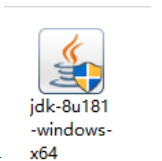
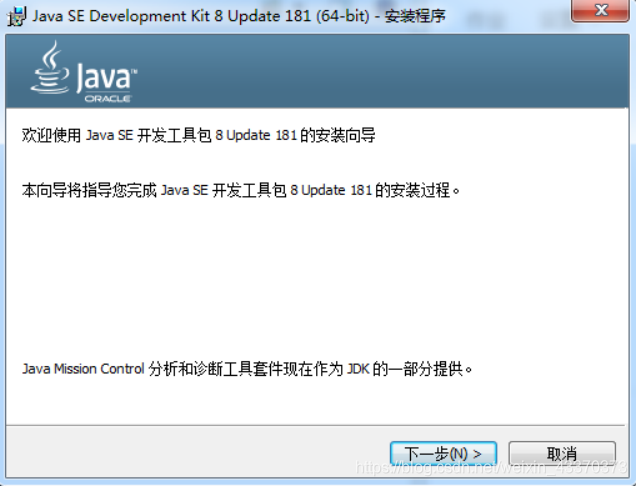
2)安装过程有两次路径选择,
第一次是选择jdk安装路径,默认路径为C:\Program Files\Java\jdk1.8.0_181\(可以更改为其他的路径比如D:\Program Files\Java\jdk1.8.0_181,也可以不修改,使用默认路径即可)(如果自定义路径安装失败,则用默认路径安装);
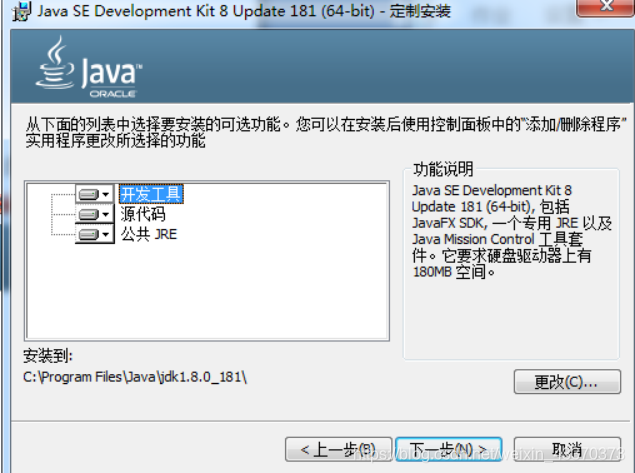
点击下一步开始安装
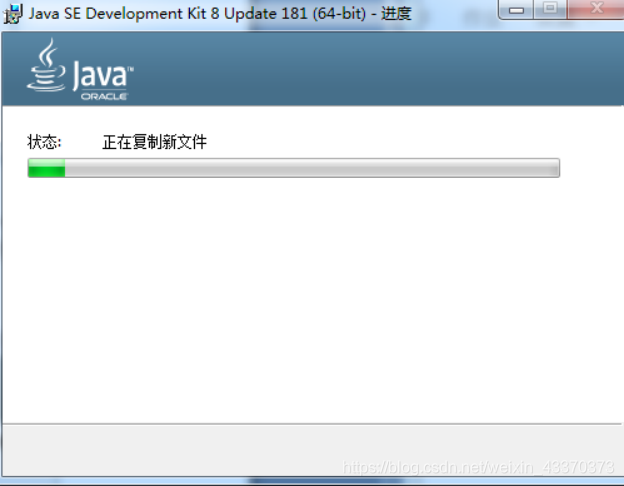
点击确定
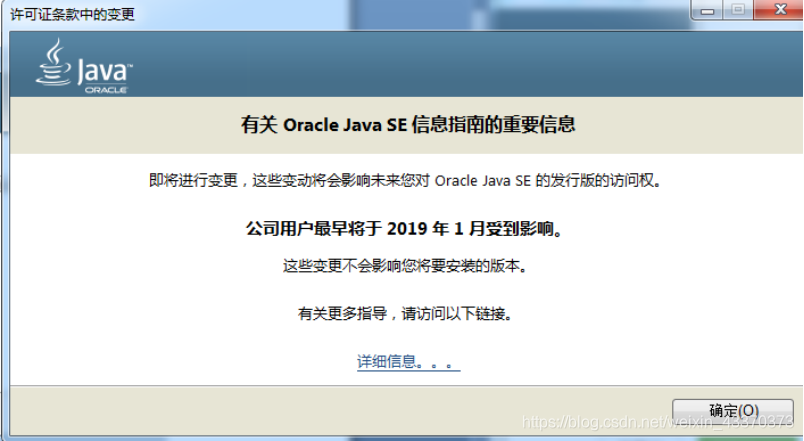
第二次是jre的安装路径C:\Program Files\java\jre1.8.0_181(默认路径是这样的,可以使用其他的路径,如D:\Program Files\java\jre1.8.0_181,也可以不修改,使用默认路径即可)(如果自定义路径安装失败,则用默认路径安装)。
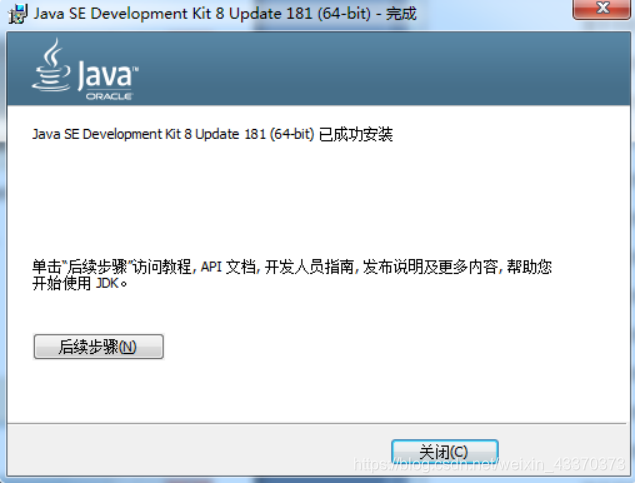
完成安装
4.配置环境变量(难点)
在JDK安装完成后,需要进行环境变量的配置。环境变量的配置可以根据以下文字进行环境变量的配置(建议用以下方法)。
1)右击“此电脑”(或“我的电脑”)—属性----高级系统设置
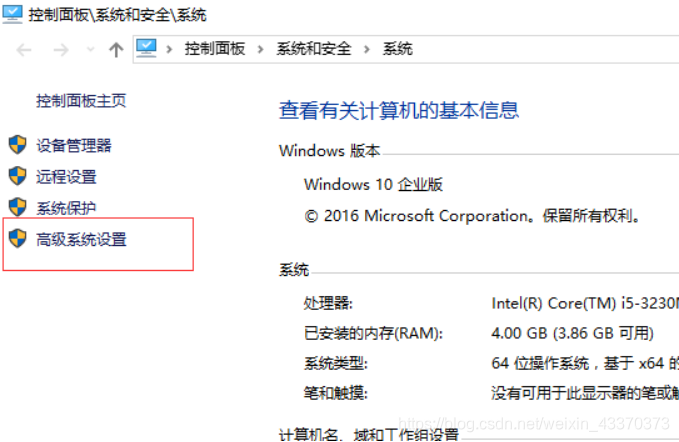
之后将进入以下界面:
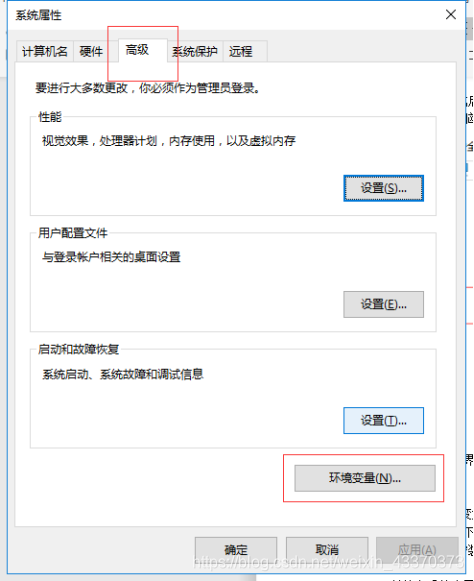
2)点击“环境变量”,进入“环境变量”界面,需要分别配置classpath和path的变量值。
3)classpath的设置:
(1)点击Administrator的用户变量或系统变量下面的”新建”按钮
(2)输入变量名classpath,变量值为.;C:\Program Files\Java\jdk1.8.0_181\lib;(此处需要注意:最前面有一个英文状态下的小圆点,之后有英文状态下的分号,C:\Program Files\Java\jdk1.8.0_181\是JDK安装的路径)
(3)点击确定
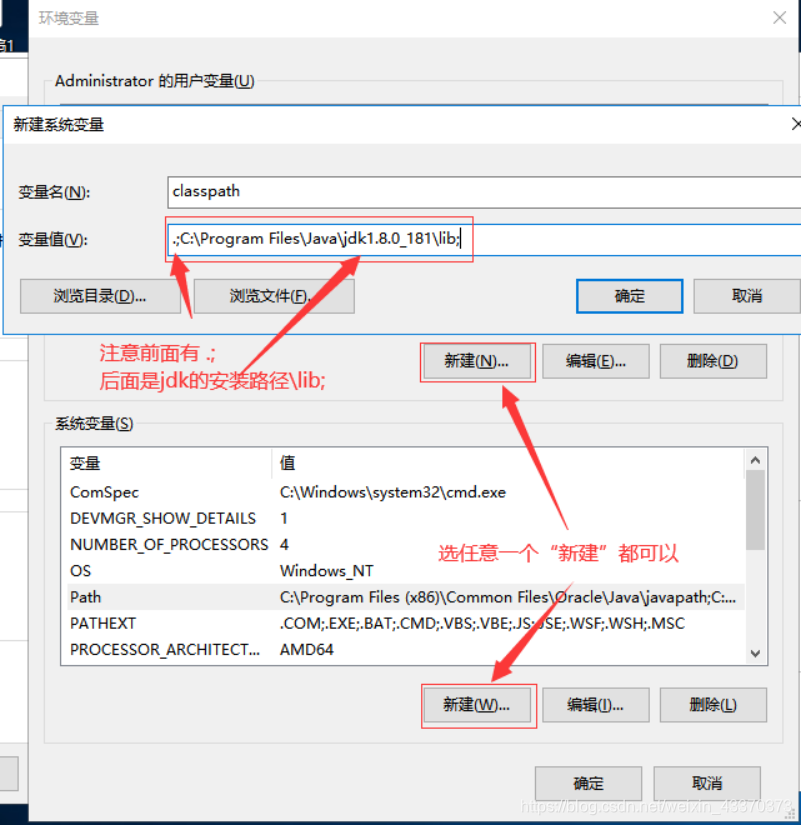
4)Path的设置:Administrator的用户变量或系统变量中的Path,如下图所示
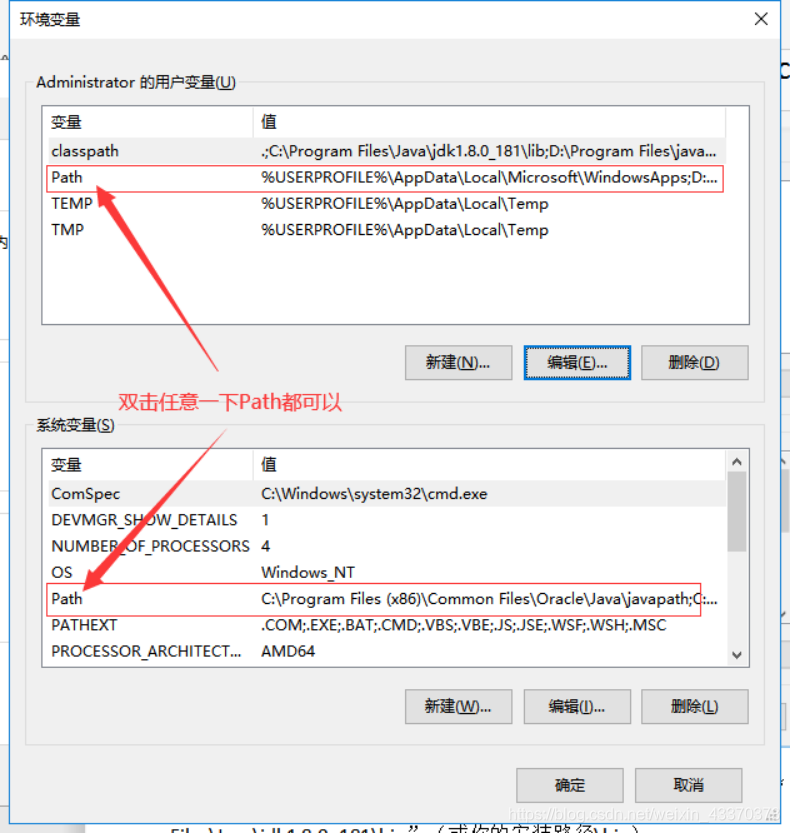
在编辑环境变量窗口中点击“新建”,输入“C:\Program Files\Java\jdk1.8.0_181\bin”(或你的安装路径\bin)
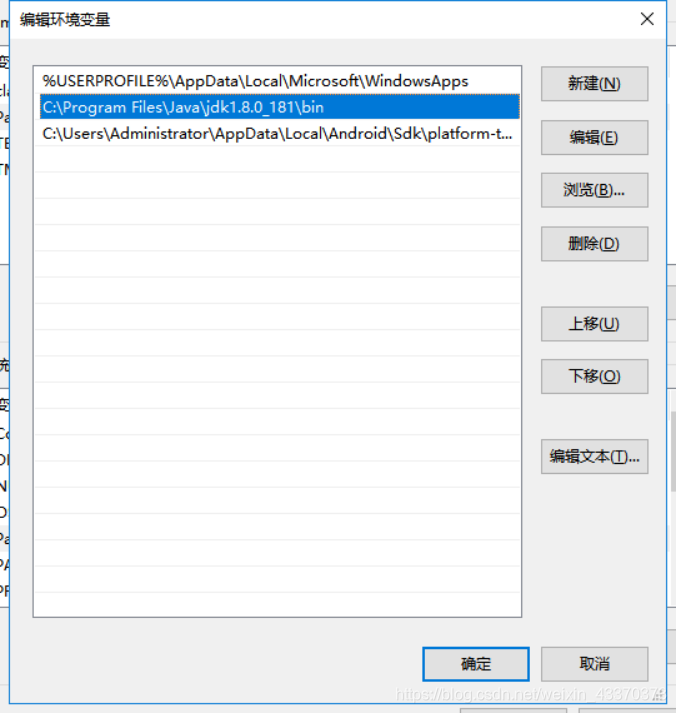
最后点击确定,此时JDK的环境变量配置就完成了。
5)测试自己所配置的环境变量是否正确
(1)WINDOWS键+R键,输入cmd,进入命令行界面,如下所示:
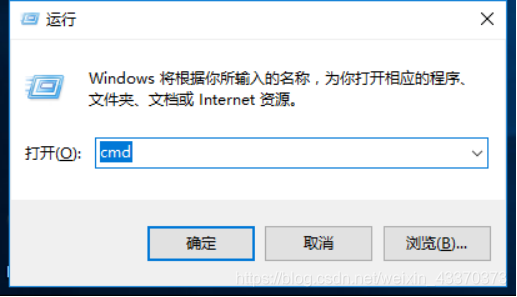
输入javac命令就会出现如下图所示的结果则表示配置成功。
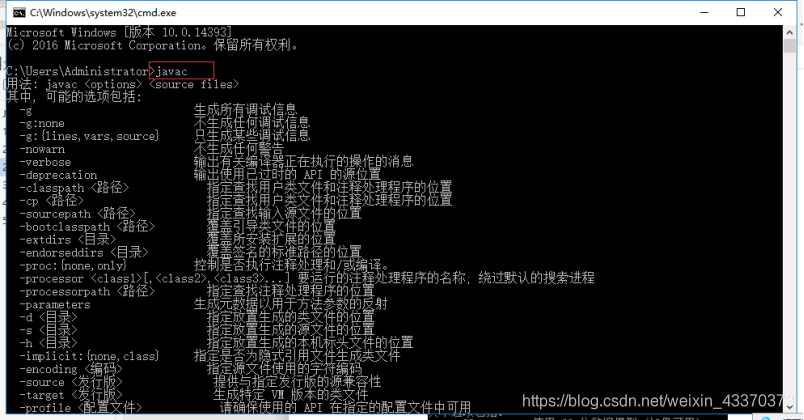
如果出现以下界面则表示环境变量配置失败。
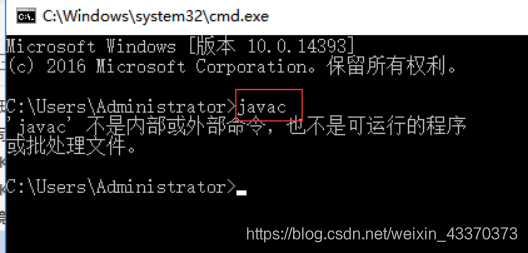
5.安装AndroidStudio
1)安装Android Studio
双击,进行软件安装,出现如下界面:
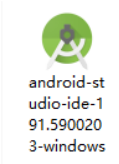
点击next进行下一步,选择 Android Studio 安装的本地路径

选择Install进行软件安装
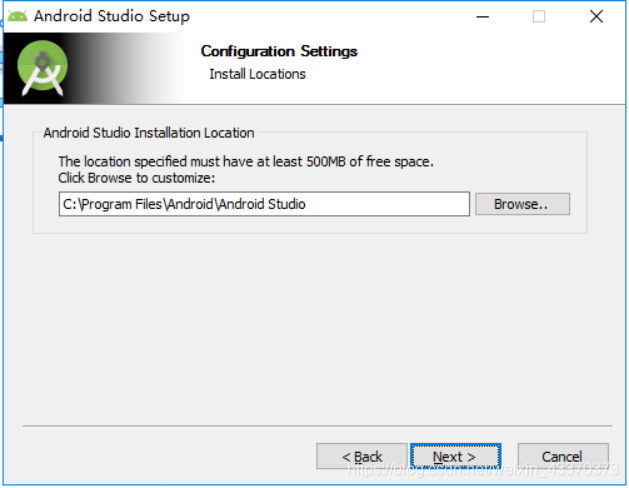
然后就是等待安装完成了。此时耗时较长。
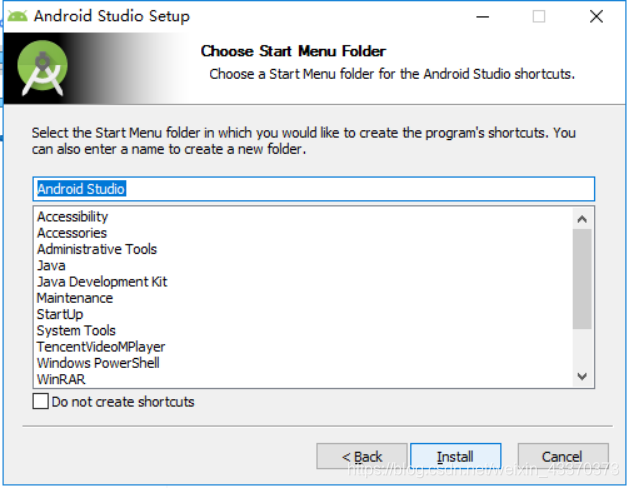
等待安装完成,点击Next进入下一步。
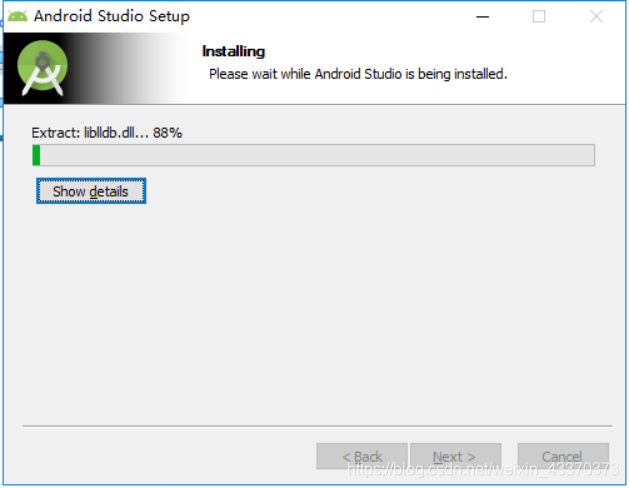
安装完后之后点击 Finish 将会启动 Android Studio,此时将会进行一些第一次启动前的初步设置。
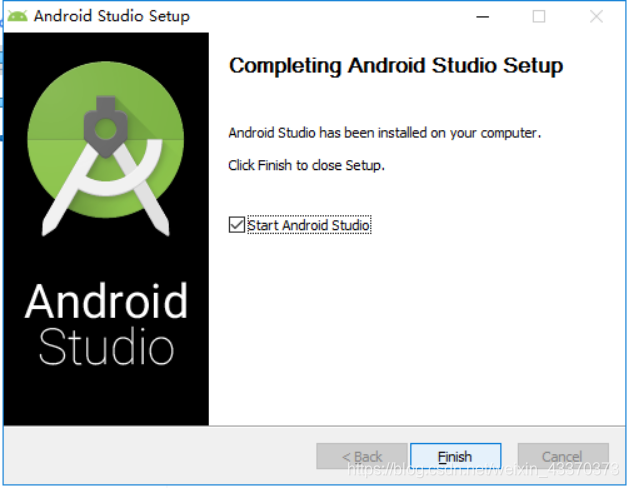
选择第二项,Do not import settings,点击OK。
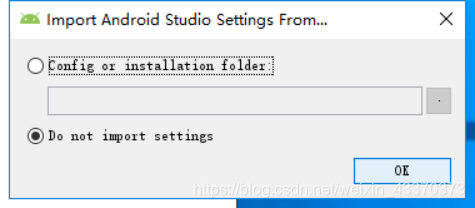
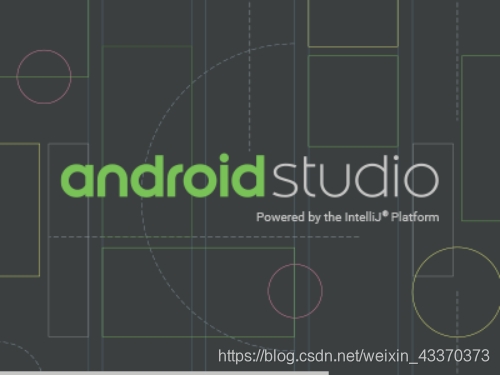
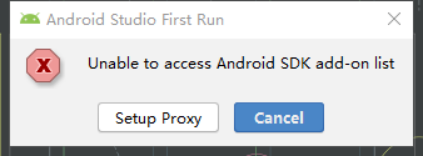 现在的 Android Studio 安装包仅包含其本身,并不包含 Android SDK, 所以在第一次启动时告诉你无法访问 Android SDK 加载项列表,此时点击 Cancel 退出即可,后面会下载 SDK 的。
现在的 Android Studio 安装包仅包含其本身,并不包含 Android SDK, 所以在第一次启动时告诉你无法访问 Android SDK 加载项列表,此时点击 Cancel 退出即可,后面会下载 SDK 的。

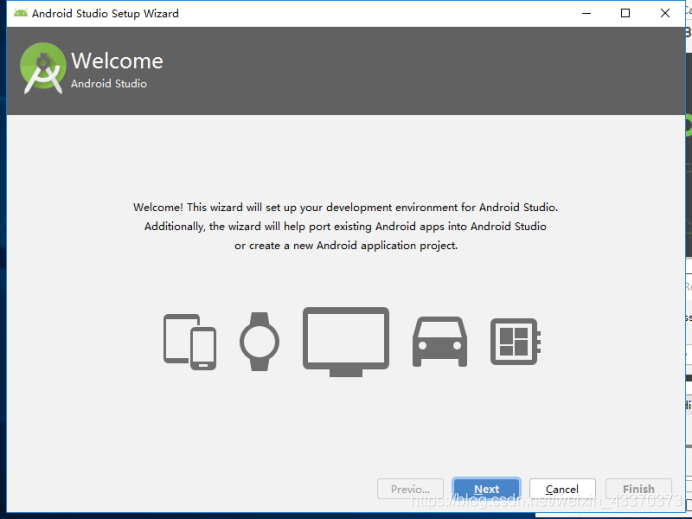
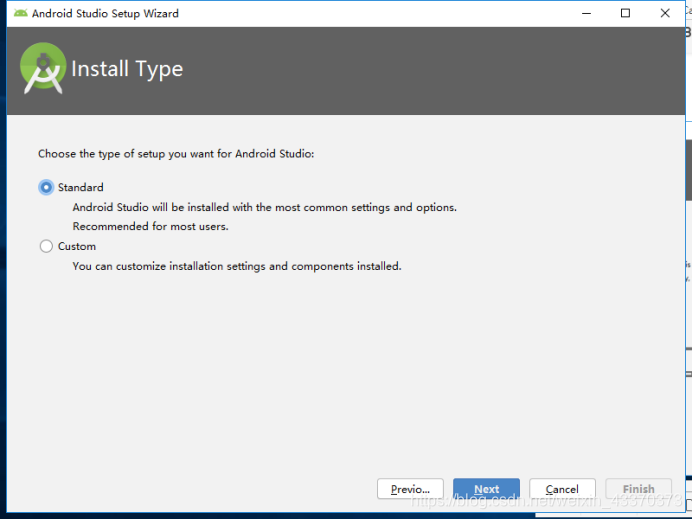 这里是选择 Android Studio 的设置类型,Standard 为标准模式,想省事的可以选择这个选项,会跳过后续的一些设置步骤。
这里是选择 Android Studio 的设置类型,Standard 为标准模式,想省事的可以选择这个选项,会跳过后续的一些设置步骤。
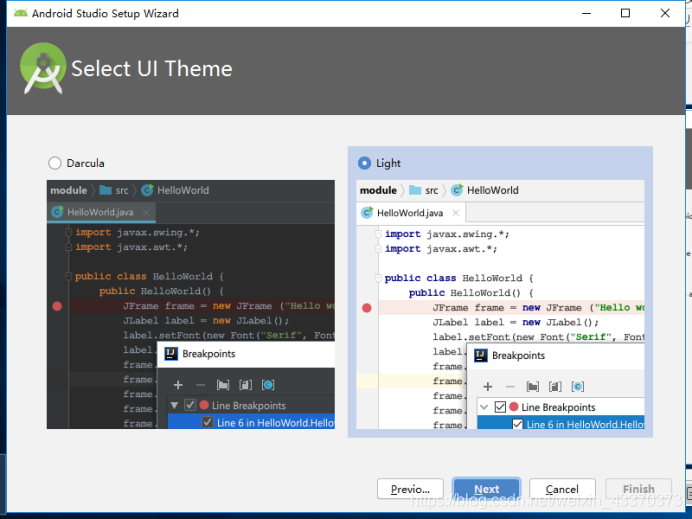
这里是选择软件的界面主题,一种黑色背景的 Darcula,和一种白色背景的Light,按照自己的习惯选择就好
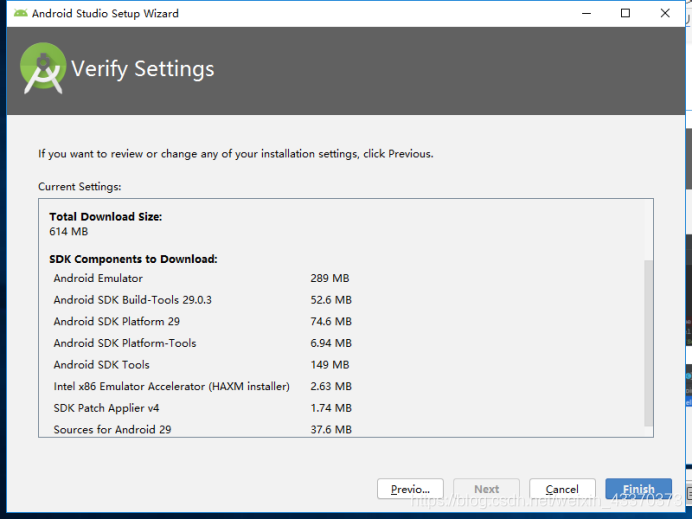
这里是对你之前的选择,进行确认的,如果需要修改设置的话,点击 Previous 返回上一条进行修改。如果确认如此设置的话,点击 Finish 进行设置,等待完成即可。
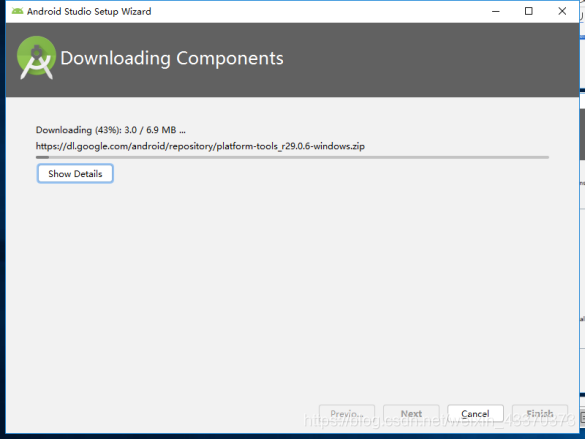
此时将会下载 Android SDK 相应的资源。此时耗时较长。下载完成后点击 Finish 完成。

Android SDK 相应的资源下载完成后点击 Finish 完成。
6.创建Android 项目
点击 Start a new Android Studio project
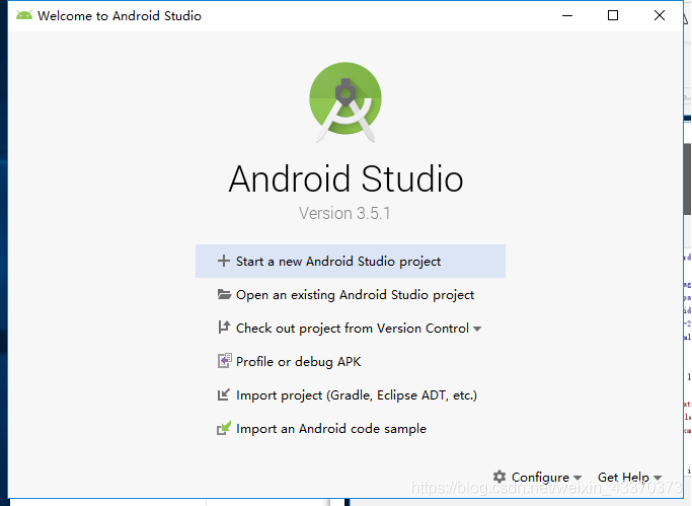
新建Android项目,(若以后运行Android Studio,可从开始菜单中查找)
(如果是第二次运行,从开始菜单中找到Android Studio,创建项目,点击File-New-New Project)
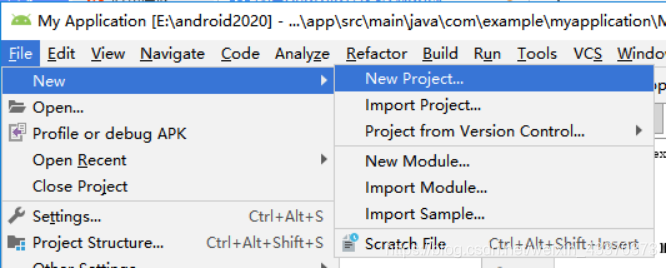
选择空白的Activity
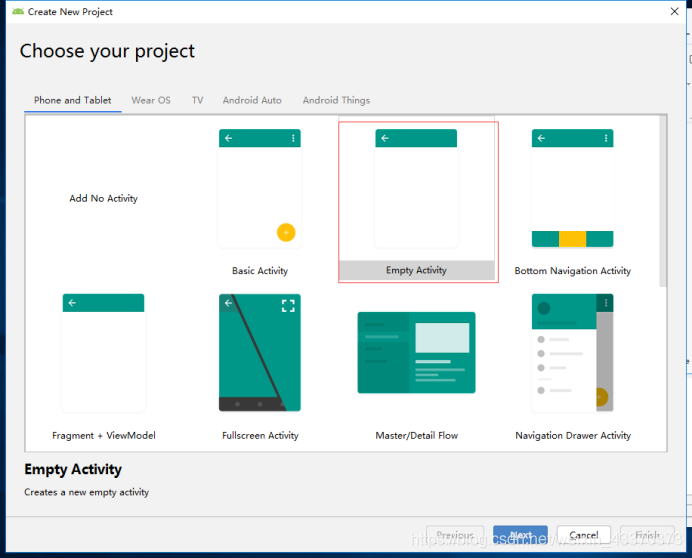
点击Finish后,项目创建成功,会自动生成两个文件,Activity_main.xml是布局文件,MainActivity.java是Activity文件,主要用于完成界面的交互功能。
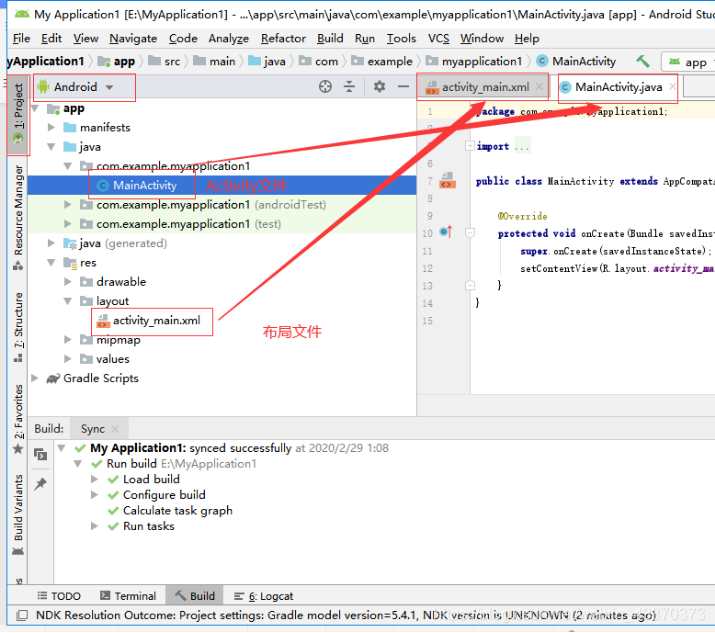
具体代码含义上课时进行讲解。
7.创建Android模拟器
点击AVD Manager按钮

如果是第一次运行,未创建模拟器,则出现下图。

点击“Create Virtual Device”,创建模拟器。
点击创建模拟器,进入SeleceHardware界面,选择创建应用于手机的模拟器,然后选择模拟器的屏幕尺寸。
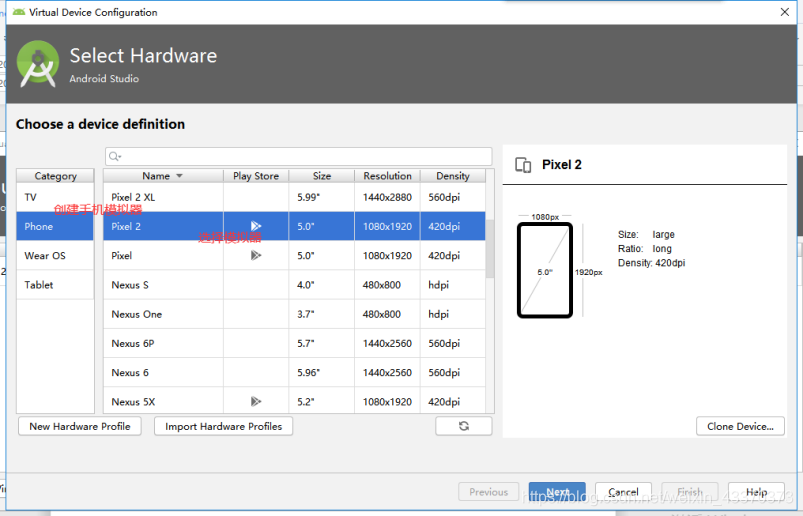
点击Next,进行System Image界面,选择SDK,此时需要下载,点击后可自动下载。此时耗时较长。
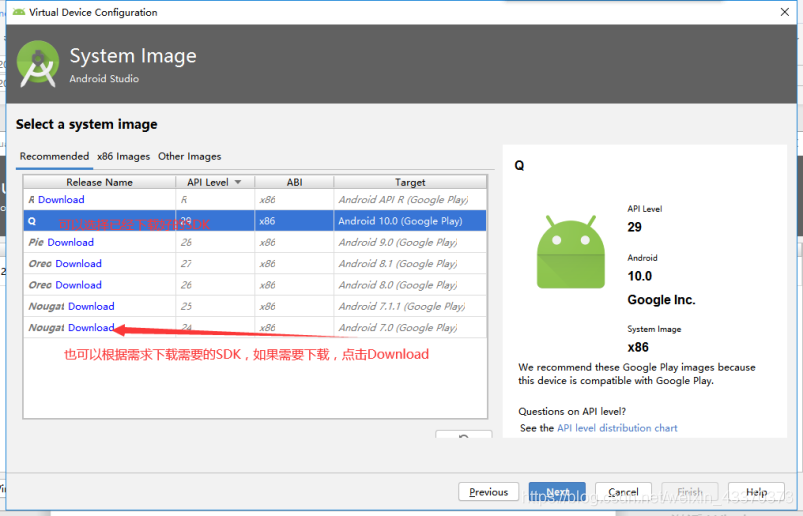
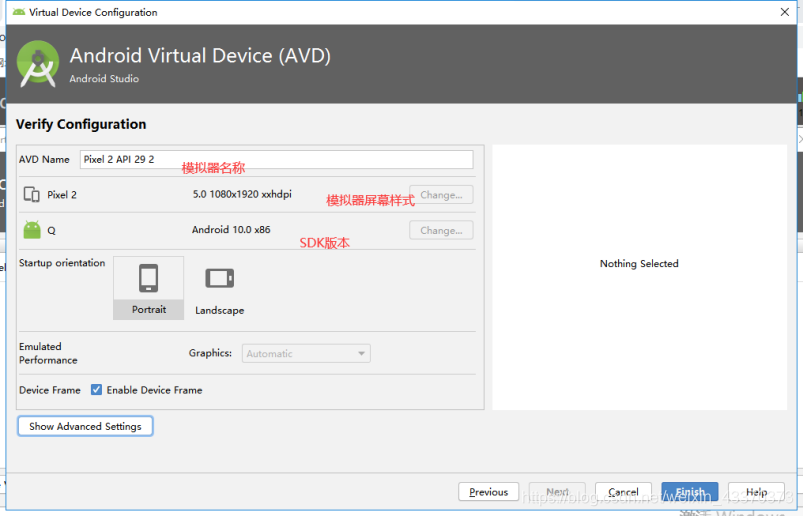 点击Finish按钮,完成模拟器创建。
点击Finish按钮,完成模拟器创建。
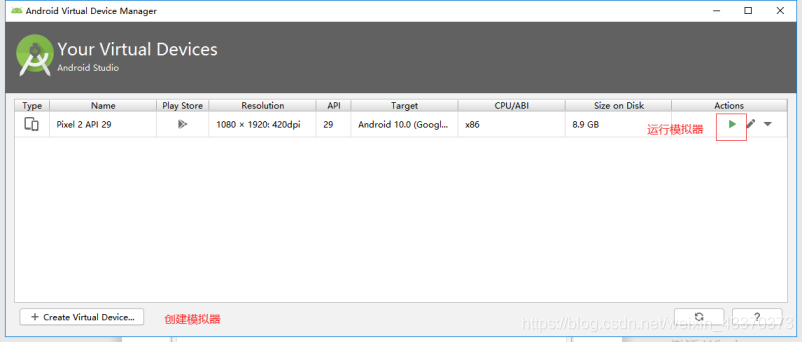
点击绿色三角形运行模拟器
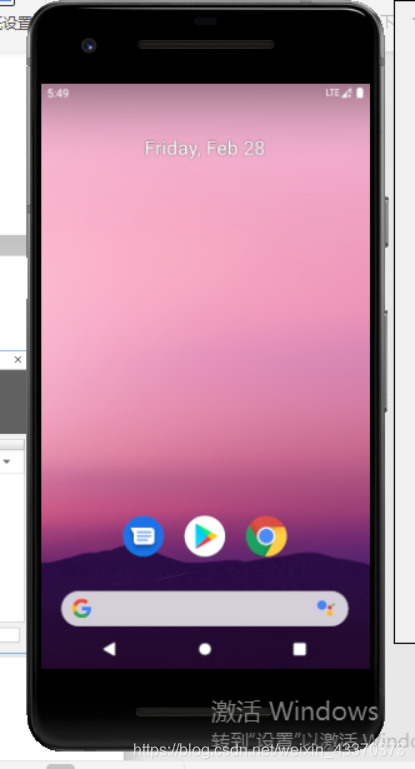
8.运行程序

查看运行结果,此时耗时较长。
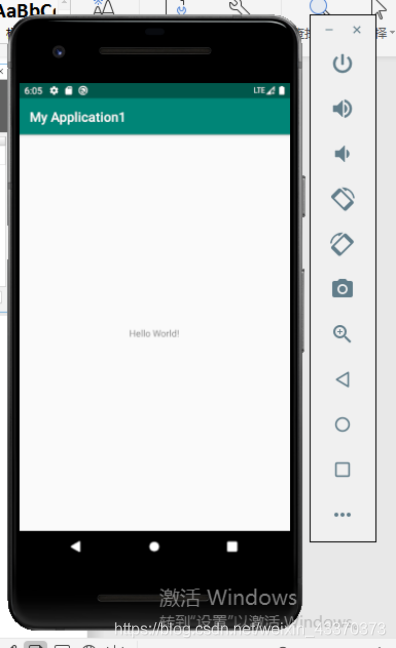
Android Studio自带的模拟器可以使用,但是比较耗时,可以选择安装mumu模拟器AndroidStudio连接mumu模拟器的办参考另一个文档(AndroidStudio连接mumu模拟器.docx)
3、创建项目
1.3.1、创建项目
上面已经讲过了,我们来分析一下Android程序。
- .gradle和.idea
这两个目录下放置的都是Android Studio自动生成的一些文件,我们无须关心,也不要去手动编辑。 - app
项目中的代码、资源等内容几乎都是放置在这个目录下的,我们后面的开发工作也基本都是在这个目录下进行的,待会儿还会对这个目录单独展开进行讲解。 - build
这个目录你也不需要过多关心,它主要包含了一些在编译时自动生成的文件。 - gradle
这个目录下包含了gradle wrapper的配置文件,使用gradle wrapper的方式不需要提前将gradle下载好,而是会自动根据本地的缓存情况决定是否需要联网下载gradle。Android Studio默认没有启用gradle wrapper的方式,如果需要打开,可以点击Android Studio导航栏- >File- +Settings- +Build,Execution, Deployment-→Gradle, 进行配置更改。 - .gitignore
这个文件是用来将指定的目录或文件排除在版本控制之外的 - build.gradle
这是项目全局的gradle构建脚本,通常这个文件中的内容是不需要修改的。稍后我们将会详
细分析gradle构建脚本中的具体内容。 - gradle.properties
这个文件是全局的gradle配置文件,在这里配置的属性将会影响到项目中所有的gradle编译脚本。转到"设置"以激活Windows。 - gradlew和gradlew.bat
这两个文件是用来在命令行界面中执行gradle 命令的,其中gradlew是在Linux或Mac系统中使用的,gradlew.bat 是在Windows系统中使用的。 - HelloWorld.iml
iml文件是所有IntelliJ IDEA项目都会自动生成的一个文件( Android Studio是基于IntelliJ
IDEA开发的),用于标识这是一个IntelliJ IDEA项目,我们不需要修改这个文件中的任何内容。 - local.properties
这个文件用于指定本机中的AndroidSDK路径,通常内容都是自动生成的,我们并不需要修改。
除非你本机中的Android SDK位置发生了变化,那么就将这个文件中的路径改成新的位置即可。 - proguard-rules.pro
这个文件用于指定项目代码的混淆规则,当代码开发完成后打成安装包文件,如果不希望代码被别人破解,通常会将代码进行混淆,从而让破解者难以阅读。







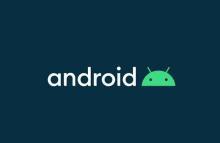













 3299
3299











 被折叠的 条评论
为什么被折叠?
被折叠的 条评论
为什么被折叠?








